在 Visual Studio 2022 中使用 .http 檔案
Visual Studio 2022.http 檔案編輯器提供方便的方式來測試 ASP.NET Core 專案,特別是 API 應用程式。 編輯器提供的 UI 可:
- 建立和更新
.http檔案。 - 傳送
.http檔案中指定的 HTTP 要求。 - 顯示回應。
本文包含下列內容的文件:
.http檔案語法。- 如何建立
.http檔案。 - 如何從
.http檔案傳送要求。 - 哪裡可以找到可設定的
.http檔案選項。。 - 如何使用 Visual Studio 2022 端點總管在
.http檔案中建立要求。
.http 檔案格式和編輯器受到 Visual Studio Code REST 用戶端延伸模組的啟發。 Visual Studio 2022 .http 編輯器會將 .rest 辨識為相同檔案格式的替代副檔名。
必要條件
- 已安裝具有 ASP.NET 與網頁程式開發工作負載的 Visual Studio 2022 17.8 版或更新版本。
.http 檔案語法
下列各節說明 .http 檔案語法。
要求
HTTP 要求的格式為 HTTPMethod URL HTTPVersion,全部在一行上,其中:
HTTPMethod是要使用的 HTTP 方法,例如:URL是要傳送要求的目標 URL。 URL 可以包含查詢字串參數。 URL 不一定必須指向本機 Web 專案。 它可以指向 Visual Studio 可以存取的任何 URL。HTTPVersion是選用,並指定應該使用的 HTTP 版本,也就是HTTP/1.1、HTTP/2或HTTP/3。
檔案可以包含多個要求,方法是使用以 ### 做為分隔符號的行。 下列範例顯示檔案中的三個要求,說明此語法:
GET https://localhost:7220/weatherforecast
###
GET https://localhost:7220/weatherforecast?date=2023-05-11&location=98006
###
GET https://localhost:7220/weatherforecast HTTP/3
###
要求標頭
若要新增一或多個標頭,請在要求行後面緊接在自己的行上新增每個標頭。 請勿在要求行與第一個標頭之間,或後續標頭行之間包含任何空白行。 格式為 HeaderName: Value,如下列範例所示:
GET https://localhost:7220/weatherforecast
Date: Wed, 27 Apr 2023 07:28:00 GMT
###
GET https://localhost:7220/weatherforecast
Cache-Control: max-age=604800
Age: 100
###
重要
呼叫以標頭驗證的 API 時,請勿將任何祕密認可至原始程式碼存放庫。 請參閱本文稍後儲存祕密的支援方法,例如 ASP.NET Core 使用者祕密、Azure Key Vault 和 DPAPI 加密。
要求本文
在空白行後面新增要求本文,如下列範例所示:
POST https://localhost:7220/weatherforecast
Content-Type: application/json
Accept-Language: en-US,en;q=0.5
{
"date": "2023-05-10",
"temperatureC": 30,
"summary": "Warm"
}
###
註解
開頭為 # 或 // 的行是註解。 當 Visual Studio 傳送 HTTP 要求時,會忽略這些行。
變數
開頭為 @ 的行會使用 @VariableName=Value 語法來定義變數。
變數可以在稍後在檔案中定義的要求中參考。 它們會藉由將名稱包裝在雙大括弧 {{ 和 }} 中來參考。 下列範例示範在要求中定義及使用的兩個變數:
@hostname=localhost
@port=44320
GET https://{{hostname}}:{{port}}/weatherforecast
您可以使用稍早在檔案中定義的其他變數的值來定義變數。 下列範例會在要求中使用一個變數,而不是上述範例所示的兩個變數:
@hostname=localhost
@port=44320
@host={{hostname}}:{{port}}
GET https://{{host}}/api/search/tool
環境檔案
若要在不同環境中為變數提供不同值,請建立名為 http-client.env.json 的檔案。 在與 .http 檔案相同的目錄中,或在其中一個父目錄中找出檔案。 以下是環境檔案的範例:
{
"dev": {
"HostAddress": "https://localhost:44320"
},
"remote": {
"HostAddress": "https://contoso.com"
}
}
環境檔案是 JSON 檔案,包含一或多個具名環境,例如上述範例中的 "dev" 和 "remote"。 每個具名環境都包含一或多個變數,例如上述範例中的 HostAddress。 來自環境檔案的變數會以與其他變數相同的方式來參考,如下列範例所示:
GET {{HostAddress}}/api/search/tool
傳送要求時,變數所使用的值是由 .http 檔案編輯器右上角的環境選取器下拉式清單所決定。 下列螢幕擷取畫面顯示選取器:
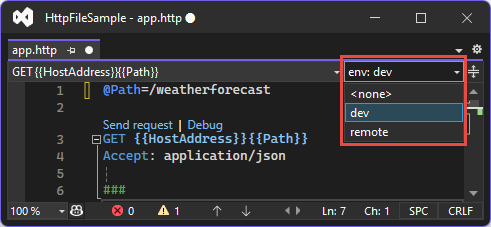
環境檔案不一定位於專案資料夾中。 Visual Studio 會在 .http 檔案所在的資料夾中尋找環境檔案。 如果不在該資料夾中,Visual Studio 會透過父目錄來尋找它。 找到名為 http-client.env.json 的檔案時,搜尋會結束。 使用最接近 .http 檔案所找到的檔案。
建立或編輯 .http 檔案之後,您可能必須關閉並重新開啟專案,才能在環境選取器中看到反映的變更。 按 F6 選取環境選取器。
Visual Studio 會在下列情況下顯示警告:
.http檔案參考.http檔案或環境檔案中未定義的變數。- 環境檔案包含
.http檔案中未參考的變數。
在環境檔案中定義的變數可以和 .http 檔案中定義的變數相同,也可以不同。 如果在 .http 檔案和環境檔案中定義變數,則 .http 檔案中的值會覆寫環境檔案中的值。
使用者特定環境檔案
使用者特定值是個別開發人員想要測試,但不想與小組共用的任何值。 由於預設會將 http-client.env.json 檔案簽入原始檔控制,因此不適合將使用者特定值新增至此檔案。 相反地,將其放在名為 http-client.env.json.user 的檔案中,該檔案位於與 http-client.env.json 檔案相同的資料夾中。 使用 Visual Studio 原始檔控制功能時,預設應從原始檔控制排除以 .user 結尾的檔案。
載入 http-client.env.json 檔案時,Visual Studio 會尋找同層級 http-client.env.json.user 檔案。 如果在 http-client.env.json 檔案和 http-client.env.json.user 檔案的環境中定義變數,則 http-client.env.json.user 檔案中的值會獲勝。
以下是示範使用者特定環境檔案運作方式的範例案例。 假設 .http 檔案有下列內容:
GET {{HostAddress}}/{{Path}}
Accept: application/json
並且假設 http-client.env.json 檔案包含下列內容:
{
"dev": {
"HostAddress": "https://localhost:7128",
"Path": "/weatherforecast"
},
"remote": {
"HostAddress": "https://contoso.com",
"Path": "/weatherforecast"
}
}
再假設有一個使用者特定環境檔案,其中包含下列內容:
{
"dev": {
"Path": "/swagger/index.html"
}
}
當使用者選取 "dev" 環境時,要求會傳送至 https://localhost:7128/swagger/index.html,因為 http-client.env.json.user 檔案中的 Path 值會覆寫 http-client.env.json 檔案中的值。
使用相同的環境檔案,假設變數是在 .http 檔案中定義:
@HostAddress=https://contoso.com
@Path=/weatherforecast
GET {{HostAddress}}/{{Path}}
Accept: application/json
在此案例中,"dev" 環境要求會傳送至 https://contoso.com/weatherforecast,因為 .http 檔案中的變數定義會覆寫環境檔案定義。
ASP.NET Core 使用者祕密
若要從使用者祕密取得值,請使用位於與 ASP.NET Core 專案相同資料夾中的環境檔案。 在環境檔案中,定義具有 provider 和 secretName 屬性的變數。 將 provider 值設定為 AspnetUserSecrets,並將 secretName 設定為所需的使用者祕密名稱。 例如,下列環境檔案會定義名為 ApiKeyDev 的變數,以從 config:ApiKeyDev 使用者祕密取得其值:
{
"dev": {
"ApiKeyDev": {
"provider": "AspnetUserSecrets",
"secretName": "config:ApiKeyDev"
}
}
}
若要在 .http 檔案中使用這個變數,請像標準變數一樣參考它。 例如:
GET {{HostAddress}}{{Path}}
X-API-KEY: {{ApiKeyDev}}
傳送要求時,ApiKeyDev 祕密的值位於 X-API-KEY 標頭中。
當您在 http 檔案中輸入時,編輯器會顯示變數名稱的自動完成清單,但不會顯示其值。
Azure Key Vault
Azure Key Vault 是 Azure 中其中一個可用於祕密管理的金鑰管理解決方案。 在目前支援 .http 檔案的三個祕密存放區中,Key Vault 是跨不同使用者共用祕密的最佳選擇。 其他兩個選項 - ASP.NET 使用者祕密和 DPAPI 加密 - 不容易共用。
若要使用來自 Azure Key Vault 的值,您必須使用可存取所需 Key Vault 的帳戶登入 Visual Studio。
使用中繼資料在環境檔案中定義變數,以存取祕密。 在下列範例中,變數的名稱為 AKVSecret:
{
"dev": {
"AKVSecret": {
"provider": "AzureKeyVault",
"secretName": "SecretInKeyVault",
"resourceId": "/subscriptions/3a914c59-8175a9e0e540/resourceGroups/my-key-vault-rg/providers/Microsoft.KeyVault/vaults/my-key-vault-01182024"
}
}
}
變數 AKVSecret 會從 Azure Key Vault 提取其值。 下列屬性是在 AKVSecret 上定義:
| 名稱 | 描述 |
|---|---|
| Provider - 提供者 | 針對 Key Vault,請一律使用 AzureKeyVault。 |
| secretName | 要擷取的祕密名稱。 |
| resourceId | 要存取之特定 Key Vault 的 Azure 資源識別碼。 |
您可以在 Azure 入口網站中找到 resourceId 屬性的值。 移至 [設定] > [屬性] 以尋找它。 針對 secretName,請使用 Azure 入口網站中出現在 [祕密] 頁面上的祕密名稱。
例如,下列 .http 檔案具有使用此祕密值的要求。
GET {{HostAddress}}{{Path}}
X-AKV-SECRET: {{akvSecret}}
DPAPI 加密
在 Windows 上,有資料保護 API (DPAPI) 可用來加密敏感性資料。 當 DPAPI 用來加密資料時,加密的值一律是電腦特定,而它們在 .http 檔案中也是使用者特定。 這些值無法與其他使用者共用。
若要加密值,請使用下列主控台應用程式:
using System.Security.Cryptography;
using System.Text;
string stringToEncrypt = "Hello, World!";
byte[] encBytes = ProtectedData.Protect(Encoding.Unicode.GetBytes(stringToEncrypt), optionalEntropy: null, scope: DataProtectionScope.CurrentUser);
string base64 = Convert.ToBase64String(encBytes);
Console.WriteLine(base64);
上述主控台應用程式會參考 System.Security.Cryptography.ProtectedData NuGet 套件。 若要讓加密值在 .http 檔案中運作,請使用設定為 DataProtectionScope.CurrentUser 的範圍進行加密。 加密值是 base64 編碼字串,可以複製並貼到環境檔案中。
在環境檔案中,建立具有 provider 和 value 屬性的變數。 將 provider 設定為 Encrypted,並將 value 設定為加密值。 例如,下列環境檔案會定義名為 dpapiValue 的變數,從以 DPAPI 加密的字串取得其值。
{
"dev": {
"dpapiValue": {
"provider": "Encrypted",
"value": "AQAAANCMnd8BFdERjHoAwE/Cl+sBAAAA5qwfg4+Bhk2nsy6ujgg3GAAAAAACAAAAAAAQZgAAAAEAACAAAAAqNXhXc098k1TtKmaI4cUAbJVALMVP1zOR7mhC1RBJegAAAAAOgAAAAAIAACAAAABKu4E9WC/zX5LYZZhOS2pukxMTF9R4yS+XA9HoYF98GzAAAAAzFXatt461ZnVeUWgOV8M/DkqNviWUUjexAXOF/JfpJMw/CdsizQyESus2QjsCtZlAAAAAL7ns3u9mEk6wSMIn+KNsW/vdAw51OaI+HPVrt5vFvXRilTtvGbU/JnxsoIHj0Z7OOxlwOSg1Qdn60zEqmlFJBg=="
}
}
}
使用上述環境檔案時,dpapiValue 可以在 .http 檔案中使用,就像任何其他變數一樣。 例如:
GET {{HostAddress}}{{Path}}
X-DPAPI-Secret: {{dpapiSecret}}
傳送此要求時,X-DPAPI-Secret 具有解密的祕密值。
環境變數
若要取得環境變數的值,請使用 $processEnv。 下列範例會將 USERNAME 環境變數的值放在 X-UserName 標頭中。
GET {{HostAddress}}{{Path}}
X-UserName: {{$processEnv USERNAME}}
如果您嘗試使用 $processEnv 來存取不存在的環境變數,.http 檔案編輯器會顯示錯誤訊息。
.env 檔案
若要取得 .env 檔案中定義的變數值,請使用 $dotenv。 .env 檔案必須位於專案資料夾中。 $dotenv 的格式與 $processEnv 的格式相同。 例如,如果 .env 檔案具有此內容:
USERNAME=userFromDotenv
而 .http 檔案具有此內容:
GET {{HostAddress}}{{Path}}
X-UserName: {{$dotEnv USERNAME}}
X-UserName 標頭會有 "userFromDotenv"。
在編輯器中輸入 $dotenv 時,會顯示 .env 檔案中定義的變數完成。
注意
根據預設,.env 檔案可能不會從原始檔控制中排除,因此請小心避免簽入任何祕密值。
隨機整數
若要產生隨機整數,請使用 $randomInt。 語法是 {{$randomInt [min max]}},其中 min 和 max 值是選擇性的。
日期和時間
$datetime會產生 UTC 格式的datetime字串。 語法是{{$datetime [format] [offset option]}},其中格式和位移選項是選擇性的。$localDatetime會產生當地時區的datetime字串。 語法是{{$localDatetime [format] [offset option]}},其中格式和位移選項是選擇性的。$timeStamp會產生 UTC 格式的timestamp。timestamp是 Unix Epoch 以來的秒數 (UTC 時間格式)。 語法是{{$timestamp [offset option]}},其中位移選項是選擇性的。
[format] 選項是 rfc1123、iso8601 或以引號括住的自訂格式之一。 例如:
GET https://httpbin.org/headers
X-CUSTOM: {{$datetime "dd-MM-yyyy"}}
X-ISO8601: {{$datetime iso8601}}
X-ISO8601L: {{$localDatetime iso8601}}
X-RFC1123: {{$datetime rfc1123}}
X-RFC1123L: {{$localDatetime rfc1123}}
以下是上述範例產生的一些範例值:
{
"headers": {
"X-Custom": "17-01-2024",
"X-Iso8601": "2024-01-17T22:59:55.5345770+00:00",
"X-Iso8601L": "2024-01-17T14:59:55.5345770-08:00",
"X-Rfc1123": "Wed, 17 Jan 2024 22:59:55 GMT",
"X-Rfc1123L": "Wed, 17 Jan 2024 14:59:55 -08"
}
}
[offset option] 語法的格式為 number unit,其中 number 是整數,unit 是下列其中一個值:
unit |
說明 |
|---|---|
ms |
毫秒 |
s |
秒 |
m |
分鐘 |
h |
小時 |
d |
天 |
w |
星期 |
M |
月 |
y |
年 |
例如:
GET https://httpbin.org/headers
X-Custom-Minus-1-Year: {{$datetime "dd-MM-yyyy" -1 y}}
X-RFC1123-Plus-1-Day: {{$datetime rfc1123 1 d}}
X-Timestamp-Plus-1-Year: {{$timestamp 1 y}}
以下是上述範例產生的一些範例值:
{
"headers": {
"X-Custom-Minus-1-Year": "17-01-2023",
"X-Rfc1123-Plus-1-Day": "Thu, 18 Jan 2024 23:02:48 GMT",
"X-Timestamp-Plus-1-Year": "1737154968"
}
}
上述一些範例會使用免費的開放原始碼網站 <httpbin.org>。 這是與 Microsoft 無關的第三方網站。 在這些範例中,會傳回回應本文,其中包含要求中傳送的標頭。 如需使用此資源進行 API 測試之其他方式的詳細資訊,請參閱 httpbin.org 網站的首頁。
不支援的語法
Visual Studio 2022 .http 檔案編輯器沒有 Visual Studio Code REST 用戶端延伸模組具有的所有功能。 下列清單包含僅在 Visual Studio Code 延伸模組中提供的一些更重要的功能:
- 跨越一行以上的要求行
- 具名要求
- 將檔案路徑指定為要求的本文
- 使用 multipart/form-data 時本文的混合格式
- GraphQL 要求
- cURL 要求
- 複製/貼上為 cURL
- 要求歷程記錄
- 將回應本文儲存至檔案
- 憑證式驗證
- 提示變數
- 自訂回應預覽
- 每個要求設定
建立 .http 檔案
在 [方案總管] 中,以滑鼠右鍵按一下 ASP.NET Core 專案。
在操作功能表中,選取 [加入] > [新項目]。
在 [加入新項目] 對話方塊中,選取 [ASP.NET Core] > [一般]。
選取 [HTTP 檔案],並選取 [新增]。
![[新增項目] 對話方塊,其中顯示已選取的 HTTP 檔案類型。](http-files/_static/add-http-file.png?view=aspnetcore-8.0)
傳送 HTTP 要求
將至少一個要求新增至
.http檔案並儲存檔案。如果要求 URL 指向 localhost 和專案的連接埠,請先執行專案,再嘗試傳送要求給它。
選取
Send Request或Debug連結,直接高於要傳送的要求。要求會傳送至指定的 URL,而回應會出現在編輯器視窗右側的個別窗格中。
![醒目提示 [執行] 按鈕並顯示回應窗格的 .http 檔案編輯器視窗。](http-files/_static/make-request.png?view=aspnetcore-8.0)
.http 檔案選項
您可以設定 .http 檔案行為的一些層面。 若要查看可用項目,請移至 [工具] > [選項] > [文字編輯器] > [Rest]。 例如,您可以在 [進階] 索引標籤上設定逾時設定。以下是 [選項] 對話方塊的螢幕擷取畫面:
![[選項] 對話方塊,其中顯示 [文字編輯器] 和 [Rest] 選取項目。](http-files/_static/options-text-editor-rest.png?view=aspnetcore-8.0)
使用端點總管
[端點總管] 是 Visual Studio 2022 中的工具視窗,提供的 UI 與 .http 檔案編輯器整合以便測試 HTTP 要求。
開啟端點總管
選取 [檢視] > [其他視窗] > [端點總管]。
將要求新增至 .http 檔案
以滑鼠右鍵按一下 [端點總管] 中的要求,然後選取 [產生要求]。
![[端點總管] 視窗,其中顯示已醒目提示 [產生要求] 功能表選取項目的要求操作功能表。](http-files/_static/generate-request.png?view=aspnetcore-8.0)
- 如果存在使用專案名稱做為檔案名稱的
.http檔案,要求就會新增至該檔案。 - 否則,會使用專案名稱做為檔案名來建立
.http檔案,並將要求新增至該檔案。
上述螢幕擷取畫面顯示基本 API 專案範本定義的端點。 下列範例顯示針對所選端點產生的要求:
GET {{WebApplication1_HostAddress}}/weatherforecast/
Accept: application/json
###
如本文稍早所述傳送要求。
另請參閱
意見反應
即將登場:在 2024 年,我們將逐步淘汰 GitHub 問題作為內容的意見反應機制,並將它取代為新的意見反應系統。 如需詳細資訊,請參閱:https://aka.ms/ContentUserFeedback。
提交並檢視相關的意見反應
